Ongelma johtuu yleensä siitä, että linkki WhatsAppin ja puhelimen oman osoitekirjan välillä on katkennut tai että WhatsApp ei ole jostain syystä päivittänyt osoitekirjasta tietoja WhatsAppiin päin.
Tarkista että yhteystietosi ovat puhelimessa
Aivan ensimmäiseksi tietysti pitää varmistua, että puhelimessasi ylipäätään on yhteystietoja. Tämän saat selville puhelimen oman Yhteystiedot-sovelluksen kautta. Mikäli siellä löytyvät kaikki, joiden pitääkin löytyä - siirry oppaassamme eteenpäin. Mikäli yhteystietoja ei ole näkyvissä lainkaan, on uuden puhelimesi käyttöönotossa tapahtunut joku ongelma. Tässä tapauksessa lue opppaamme miten vaihdat Androidista uuteen Androidiin, josta löytyy ohjeet myös yhteystietojen siirtoon.Päivitä WhatsAppin yhteystiedot
Helpoin ja nopein tapa kokeilla ongelmaan ratkaisua on päivittää yhteystiedot WhatsAppin kautta.- Siirry WhatsAppin näkymään, jossa listataan kaikki keskustelut (tavallaan "WhatsAppin etusivu")
- Napauta oikeassa alakulmassa näkyvää "Uusi keskustelu" -kuvaketta.
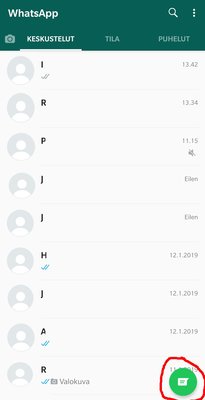
- Nyt olet näkymässä, joka listaa kaikki yhteystietosi. Valitse oikeasta yläkulmasta valikko esiin ja valitse sieltä kohta Päivitä
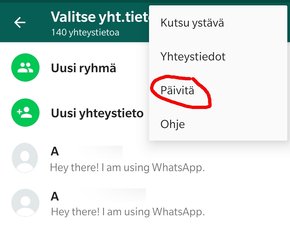
Pura yhteys WhatsAppin ja osoitekirjan välillä - ja luo se uudestaan
Mikäli edellä kuvattu kikka ei auttanut, pitää perehtyä puhelimen asetuksiin hieman. Nämä vaihtelevat hieman eri Android-versioiden välillä, mutta logiikka on silti kaikissa sama, eli ohjeemme pätee, olipa kyseessä uudempi tai vanhempi Android-laite.- Siirry puhelimen asetuksiin
- Asetuksista, siirry kohtaan Tilit
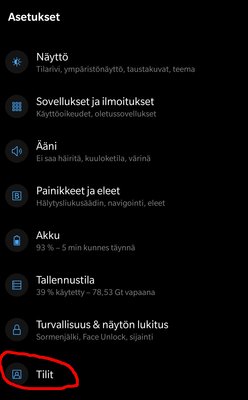
- Nyt, etsi kohta WhatsApp ja napauta sitä
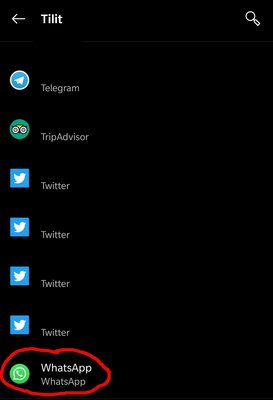
- Napauta kohtaa Poista tili ja hyväksy toiminto varmistuksen jälkeen. Tämä ei poista WhatsApp-tiliäsi, ainoastaan sen yhteyden puhelimesi muihin toimintoihin.
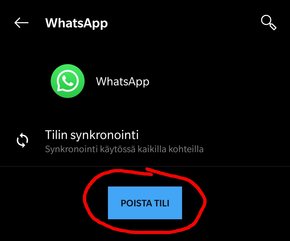
- Nyt, avaa WhatsApp ja noudata ylläloevia ohjeita (eli siirry uuden keskustelun luontiin ja valitse sieltä oikeasta yläreunasta kohta Päivitä)
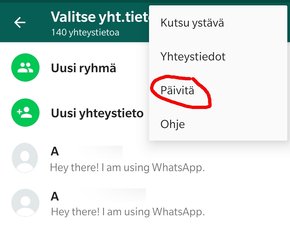
Nyt puhelimesi yhteystietojesi pitäisi yhdistyä myös WhatsAppin yhteystietoihin - ja numeroiden sijaan ihmisten nimien pitäisi näkyä keskustelujen yhteydessä.





Kommentoi artikkelia